Article Number: 000124565
Så hanterar du zoner i Dell Threat Defense
Summary: Du kan hantera zoner i Dell Threat Defense genom att följa instruktionerna nedan.
Article Content
Symptoms
- Från och med maj 2022 har Dell Threat Defense nått slutet på underhållet. Den här produkten och dess artiklar uppdateras inte längre av Dell. Mer information finns i produktlivscykeln (slut på support/slutet av livscykeln) för Dell Data Security. Om du har några frågor om alternativa artiklar kan du antingen kontakta ditt försäljningsteam eller endpointsecurity@dell.com.
- Mer information om aktuella produkter finns i Endpoint Security.
Zoner används för att hantera och organisera enheter i en administrationskonsol för Dell Threat Defense.
Berörda produkter:
Dell Threat Defense
Cause
Gäller ej.
Resolution
En administratör för Dell Threat Defense kan:
- Lägg till zon
- Lägg till zonregel
- Ta bort zon
Klicka på motsvarande steg om du vill ha mer information.
Som standard läggs enheter automatiskt till i zonen "ozoned". Vi rekommenderar starkt att du skapar ytterligare zoner för att hantera enhetspolicyer och produktuppdateringar.
Så här lägger du till en zon:
- Öppna en webbläsare och gå till administrationskonsolen för Dell Threat Defense på:
- Nordamerika: https://dellthreatdefense.cylance.com

- Europa: https://dellthreatdefense-EU.cylance.com

- Asien, Stillahavsområdet: https://dellthreatdefense-au.cylance.com

- Nordamerika: https://dellthreatdefense.cylance.com
- Logga in på administrationskonsolen för Dell Threat Defense.
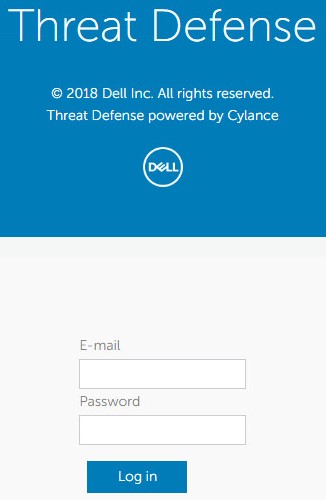
- Klicka på fliken Zones (Zoner ).

- På fliken Zones (Zoner) klickar du på Add New Zone (lägg till ny zon).
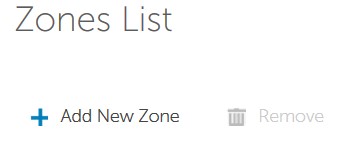
- Ange ett zonnamn.
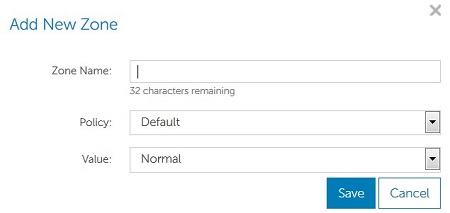
- Välj en policy som ska tillämpas på zonen i listrutan.
- I listrutan väljer du Value Low, Normal eller High för att ange hur hot klassificeras i en zon.
- När zonnamn, princip och värde har valts klickar du på Spara.
Som standard måste enheterna flyttas manuellt till en zon av en administratör. Zonregler automatiserar den här uppgiften.
Så här lägger du till en zonregel:
- Öppna en webbläsare och gå till administrationskonsolen för Dell Threat Defense på:
- Nordamerika: https://dellthreatdefense.cylance.com

- Europa: https://dellthreatdefense-EU.cylance.com

- Asien, Stillahavsområdet: https://dellthreatdefense-au.cylance.com

- Nordamerika: https://dellthreatdefense.cylance.com
- Logga in på administrationskonsolen för Dell Threat Defense.
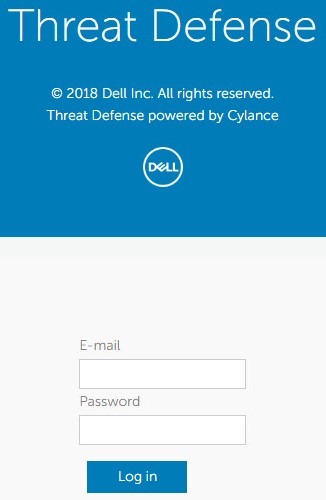
- På fliken Zon klickar du på lämplig zon för att lägga till en zonregel.
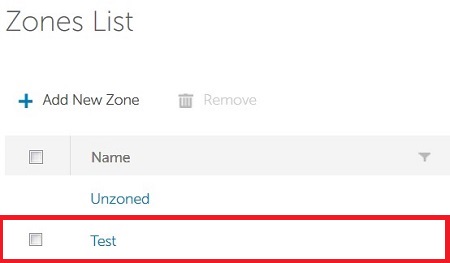
- Klicka på Create Rule (skapa regel).
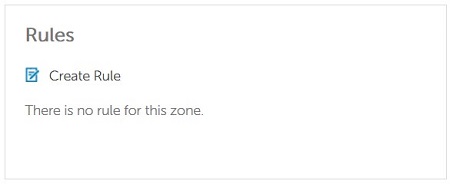
- Nya enheter läggs automatiskt till i zonen om När en ny enhet läggs till i organisationen markeras. Välj att antingen lämna värdet markerat eller rensa det.

- Om något identifieringsattribut (t.ex. IP, värdnamn, operativsystem eller domän) ändras läggs enheter automatiskt till i en zon om When any attribute of a device has changed kontrolleras. Välj att antingen lämna värdet avmarkerat eller kontrollera det.
- Välj minst en regel i listrutan:
- Enhetsnamn
- Unikt namn (LDAP)
- Medlem i (LDAP)
- Domännamn
- IPv4-adress inom intervall
- Operativsystem

- Fyll i villkoren för en eller flera regler som väljs från steg 6.

- Välj antingen:
- Om ALLA följande villkor är uppfyllda – Det här alternativet kräver att alla regelkriterier uppfylls för att en enhet automatiskt ska kunna läggas till i en zon.
- Om NÅGOT av följande villkor är uppfyllda – Det här alternativet kräver att minst en uppfylls för att en enhet ska kunna läggas till automatiskt i en zon.
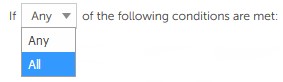
- Välj antingen Tillämpa inte eller tillämpa zonpolicy för enheter som har lagts till i zonen.

- Kontrollera Apply now för alla befintliga enheter om du vill att tidigare registrerade enheter ska läggas till i zonen som uppfyller regelkriterierna.

Ibland kanske en zon inte längre behövs. Med klientorganisationen för Dell Threat Defense kan administratörer ta bort zoner.
Så här tar du bort en zon:
- Öppna en webbläsare och gå till administrationskonsolen för Dell Threat Defense på:
- Nordamerika: https://dellthreatdefense.cylanbce.com

- Europa: https://dellthreatdefense-EU.cylance.com

- Asien, Stillahavsområdet: https://dellthreatdefense-au.cylance.com

- Nordamerika: https://dellthreatdefense.cylanbce.com
- Logga in på administrationskonsolen för Dell Threat Defense.
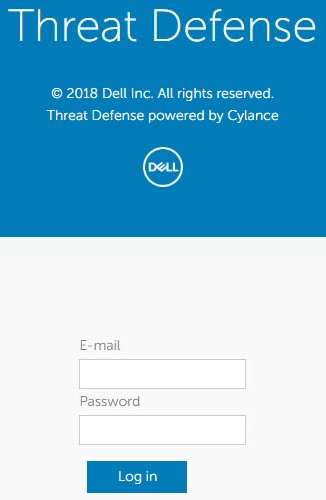
- Klicka på lämplig zon som ska tas bort på fliken Zone (zon).
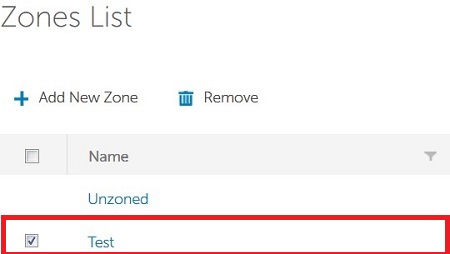
- Enhetsnamnet kan skilja sig från din miljö.
- Enheter tas inte bort när en zon tas bort.
- Klicka på Ta bort.
- När du bekräftar klickar du på Ja.
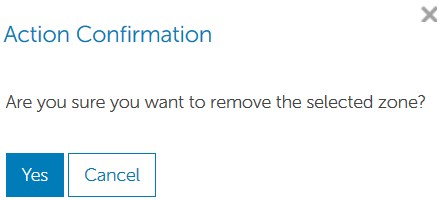
Om du vill kontakta support, se Dell Data Security telefonnummer till internationell support.
Gå till TechDirect för att skapa en begäran om teknisk support online.
Om du vill ha mer information och resurser kan du gå med i Dell Security Community-forumet.
Additional Information
Videos
Article Properties
Affected Product
Dell Threat Defense
Last Published Date
20 Dec 2022
Version
10
Article Type
Solution